Efter att du har konfigurerat din OnePlus 3 finns det några saker du kan göra för att få enheten att se ut som att du vill ha den.
Från att ändra transparensen i Googles sökfält, eller lägga till programknapparna längst ner på skärmen, har OnePlus 3 lite av allt bortgjutet i olika inställningsskärmar.
Anpassat färgschema
På din OnePlus 3 öppnar du appen Inställningar och väljer sedan Anpassning . Inom anpassningsinställningarna kan du aktivera mörkt läge, som standardvärderar appar till ett mörkt färgschema, komplett med din föredragna accentfärg. Mer än bara en personlig preferens för ett ljust eller mörkt gränssnitt, kan mörkläget hjälpa till att lätta på dina ögon när du använder telefonen i en svagt upplyst miljö.
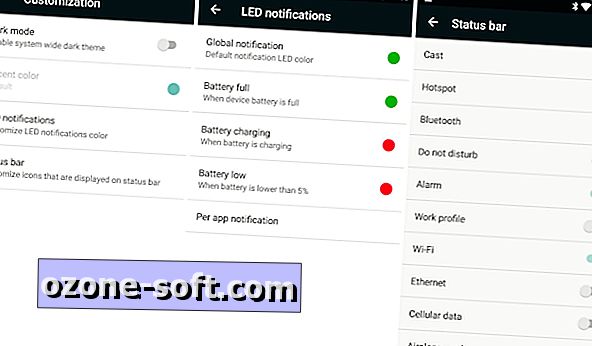
", " modalTemplate ":" {{content}} ", " setContentOnInit ": false} '>
Finns även under Anpassning är möjligheten att aktivera, inaktivera eller ändra LED-meddelandefunktionen på OnePlus 3. Slutligen kan du ta bort systemikoner från statusfältet på din OnePlus 3 genom att öppna statusfältet. Du kan till exempel ta bort Wi-Fi- eller Bluetooth-ikonen från statusfältet i det här avsnittet.
Knappar
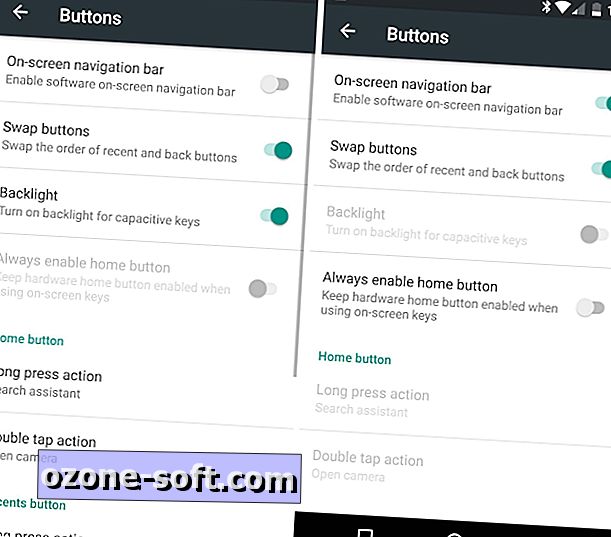
", " modalTemplate ":" {{content}} ", " setContentOnInit ": false} '>
När du använder OnePlus 3 märker du att det finns kapacitiva knappar som flankerar båda sidor av fingeravtryckssensorn. Dessa knappar fungerar som standard Android-knapparna bakåt eller app-switching. Du kan dock stänga av dem och använda knapparna på skärmen istället.
På din OnePlus 3 öppnar du appen Inställningar och trycker sedan på Knappar .
Det översta alternativet märkt Navigeringsfältet på skärmen aktiverar programvaruknappar. Det finns också i samma inställningsskärm där du kan byta funktionalitet för varje knapp. Om du är förtjust i hur Samsung normalt placerar tillbaka knappen på vänster sida av hemknappen och multitaskning till höger kan du ställa in OnePlus 3 för att använda samma inställning. Men om du föredrar den motsatta knappen, kan du också ha det.
Dessutom kan du ställa in egna genvägar baserade på en lång tryckning eller dubbel-tryckning på baksidan, senaste eller hemknapparna.
Den andra Anpassa inställningen
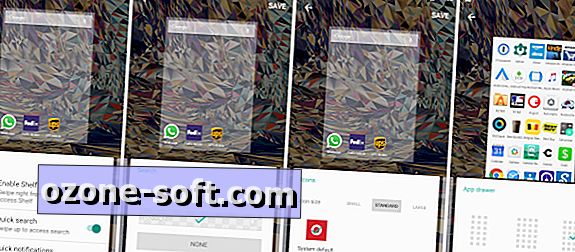
", " modalTemplate ":" {{content}} ", " setContentOnInit ": false} '>
När du tittar på startskärmen på din OnePlus 3, trycker du länge på att få fram tre alternativ: bakgrundsbilder, widgets och anpassa. De två första är självförklarande och standard Android-funktioner.
Anpassa är där du måste gå till saker som att stänga av OnePlus 3: s hyllfunktion, öka eller minska storleken på appikonen och ändra layoutsstorleken för applåda, för att nämna några.
Det finns fyra olika kort, var och en med en annan kategori inställningar för dig att ändra. Gester är där du hittar hylla växeln, tillsammans med snabba gest inställningar för sökning och anmälningar. Sökningen låter dig ändra utseendet på Googles sökfält, eller inaktivera det helt och hållet, medan ikoner och applådor ger ytterligare flexibilitet till telefonens övergripande utseende.













Lämna Din Kommentar